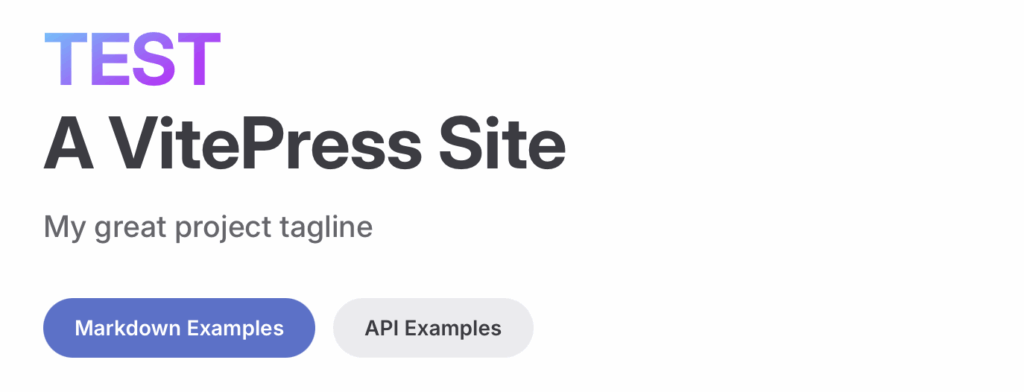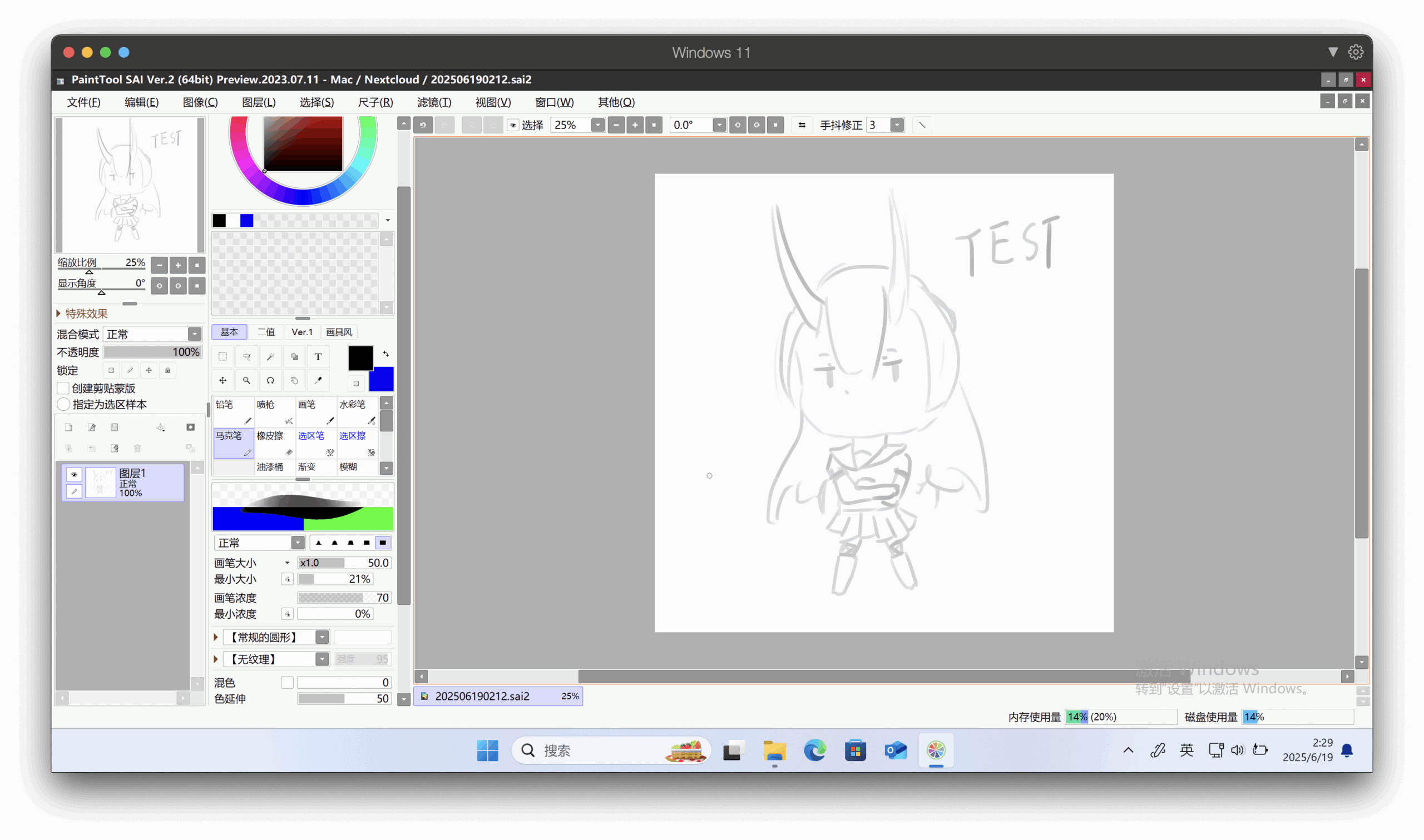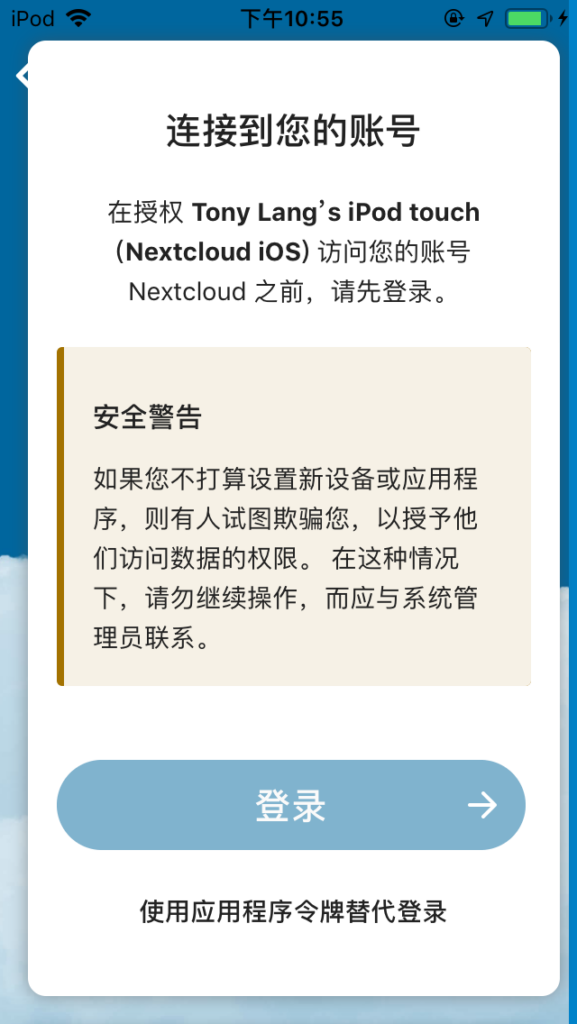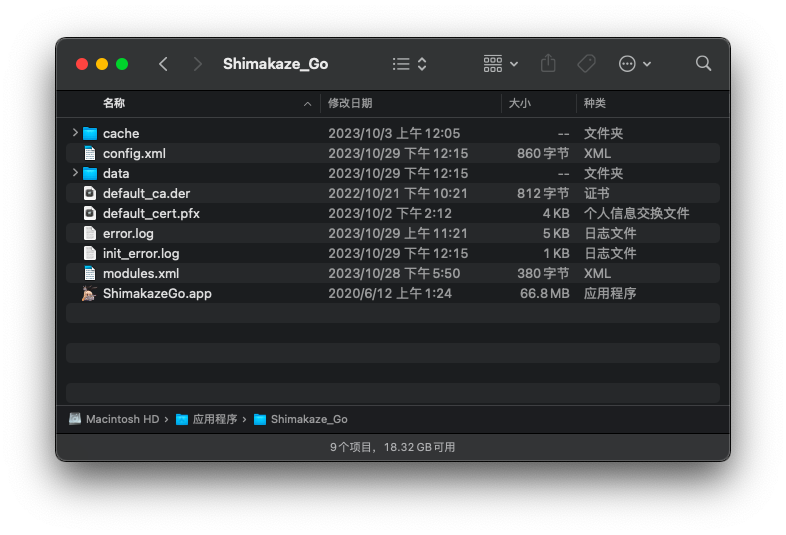曾用标题:临时解决 Mac 上网提示 “请使用电脑” 报错(志愿填报等)
该指南包含针对 macOS Safari 和 Microsoft Edge 的指南,暂不包括其它操作系统,或是 Firefox 和其它浏览器。不过思路是相同的。
有些网页希望你只使用电脑操作,防止出现错误。但出现网页不认电脑的情况,是因为它不能正确处理浏览器中包含设备信息的 User Agent。这些网页使用其中的“Windows”字样识别电脑,造成 macOS、Linux 和手机浏览器的桌面模式不被认可,甚至阻止你进一步浏览。对此,我们只需手动临时修改 User Agent 即可。
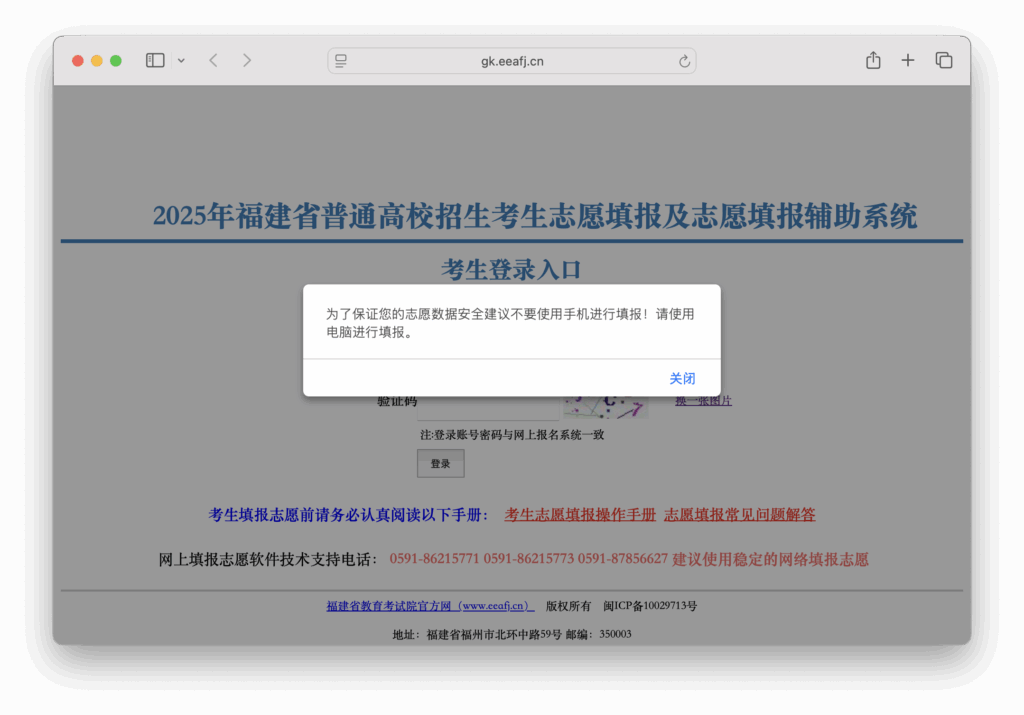
(注:该站点操作手册明确建议使用 Windows10 或 Windows11 的 Chrome 系或 Firefox 浏览器)
Safari 解决方法
按下 command + ,(逗号)进入设置,进入“高级”选项卡,打钩最底部的“显示网页开发者功能”
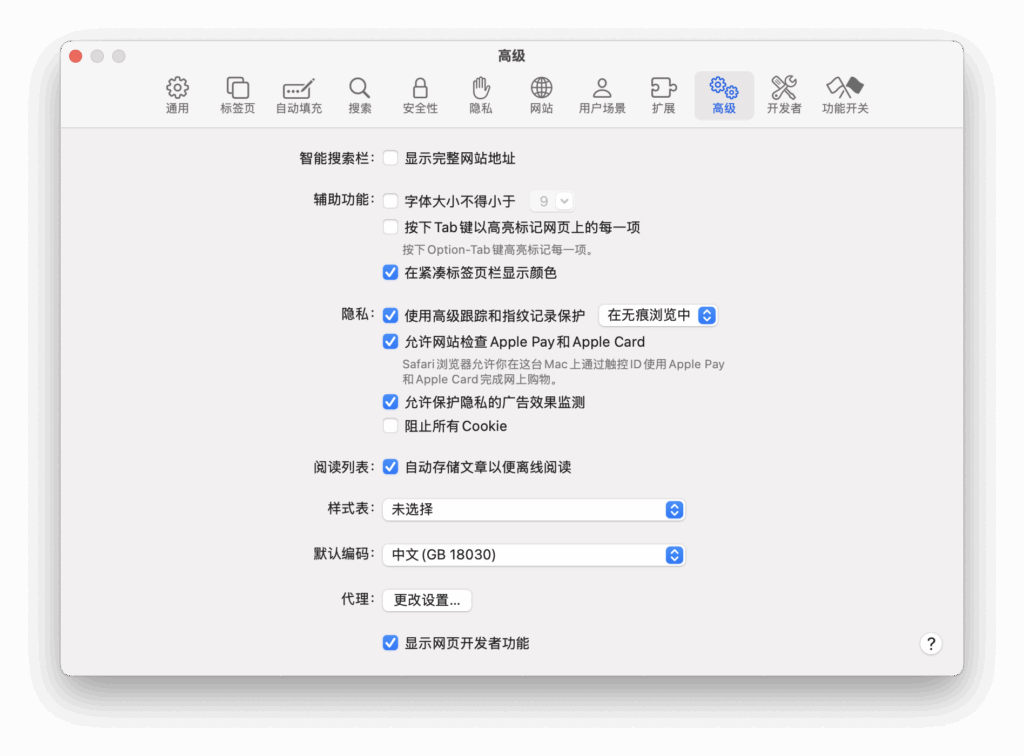
随后,进入报错的网页,在顶部菜单选中 “开发”→“用户代理”,按需选择以Windows结尾的选项
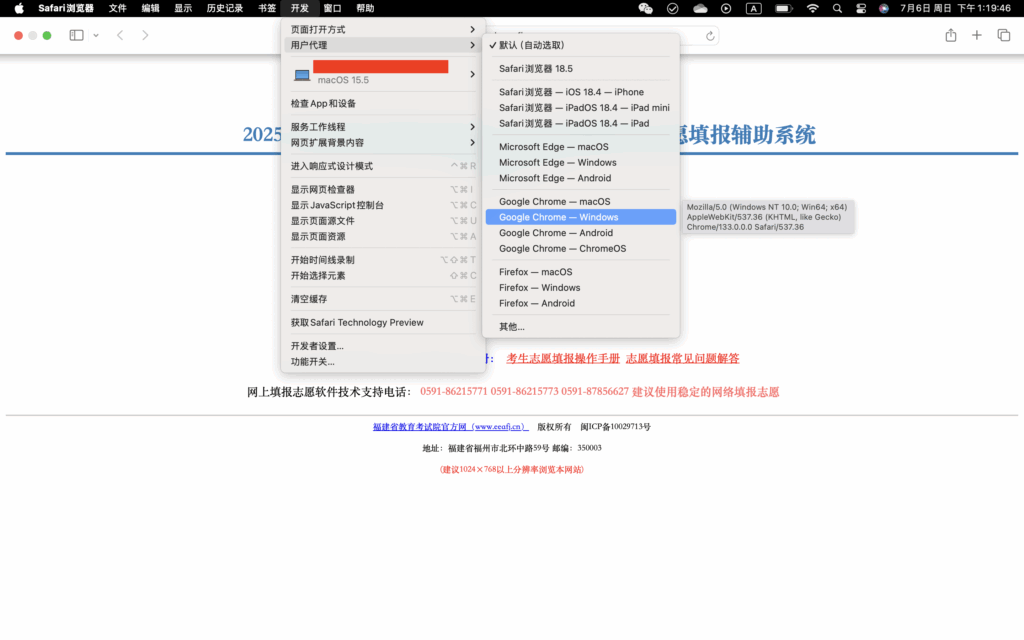
Chrome — Windows 为例点按后网页会自动刷新,你的电脑会被网页认为是一台 Windows 电脑,此时即可正常访问网页
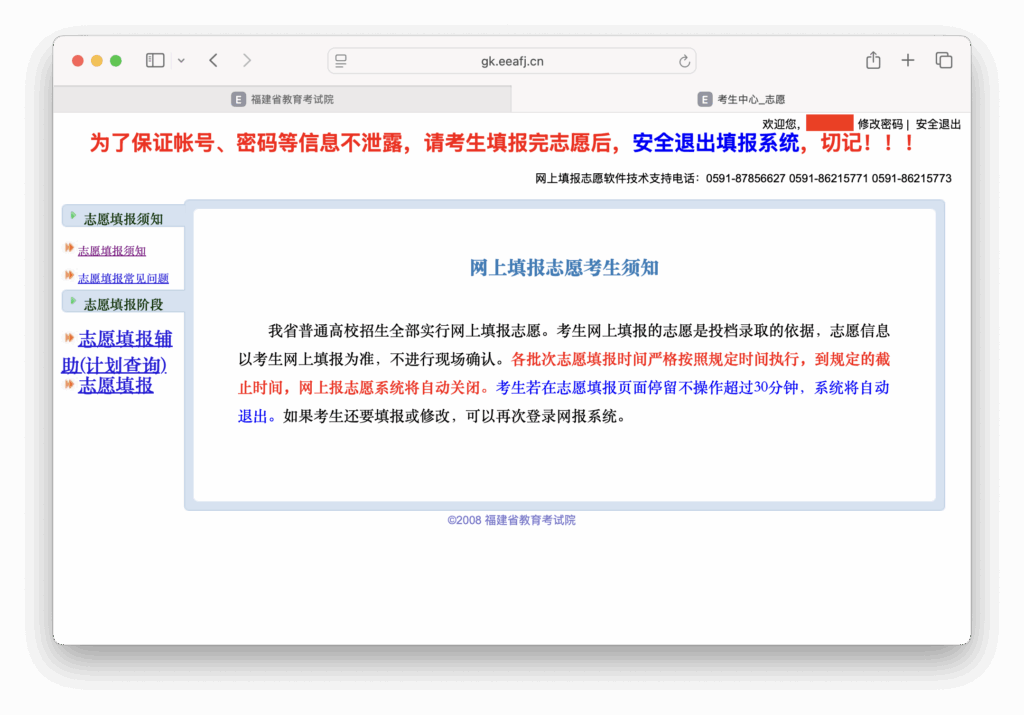
Microsoft Edge 解决方法
不想使用 Safari?不想安装扩展?Microsoft Edge 自己也可临时修改 User Agent,不过略微麻烦:
按下 command + option + i 打开调试器,选中“网络”选项卡(🛜图标)
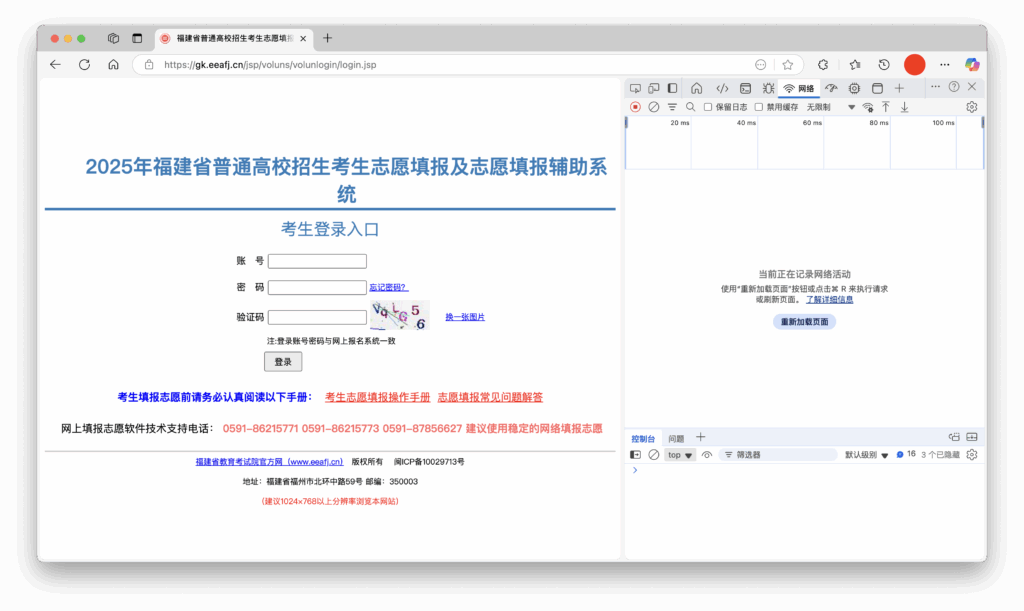
点击下方的“更多网络条件…”按钮,也就是带有齿轮的🛜图标
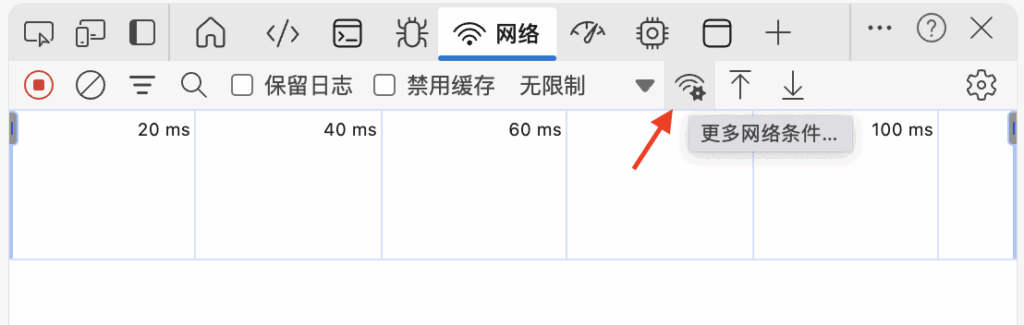
在下方出现的“网络条件”菜单的“用户代理”选项中取消勾选“用户浏览器默认”,选择(或默认为)Chrome — Windows
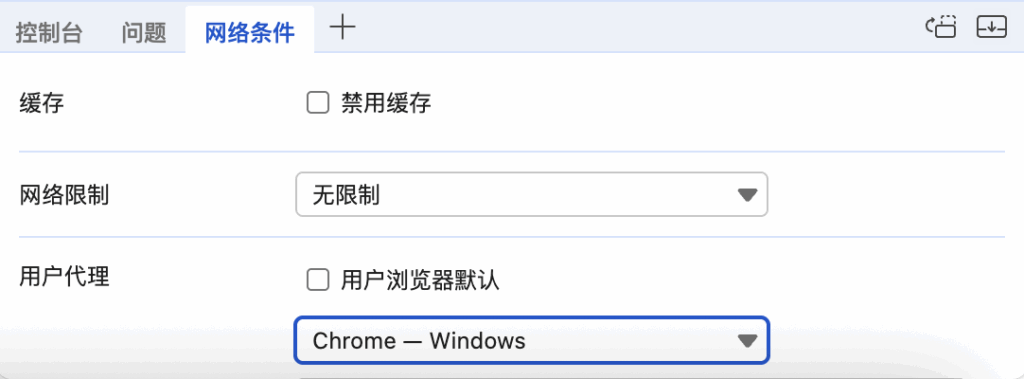
刷新网页,如果网页无异常,则可以正常使用
如果网页出现以下图标,点击蓝色“继续”按钮,可能可以继续访问网页

如果以上图标反复出现,则说明网站阻止调试器,需关闭调试器窗口以继续使用(或用其它复杂方法绕过),但 UA 修改也即刻失效——不过,网站可能不会再阻止你使用 Mac
不论如何,Microsoft Edge 修改 UA 的最简方法仍然是本节开头的安装浏览器扩展